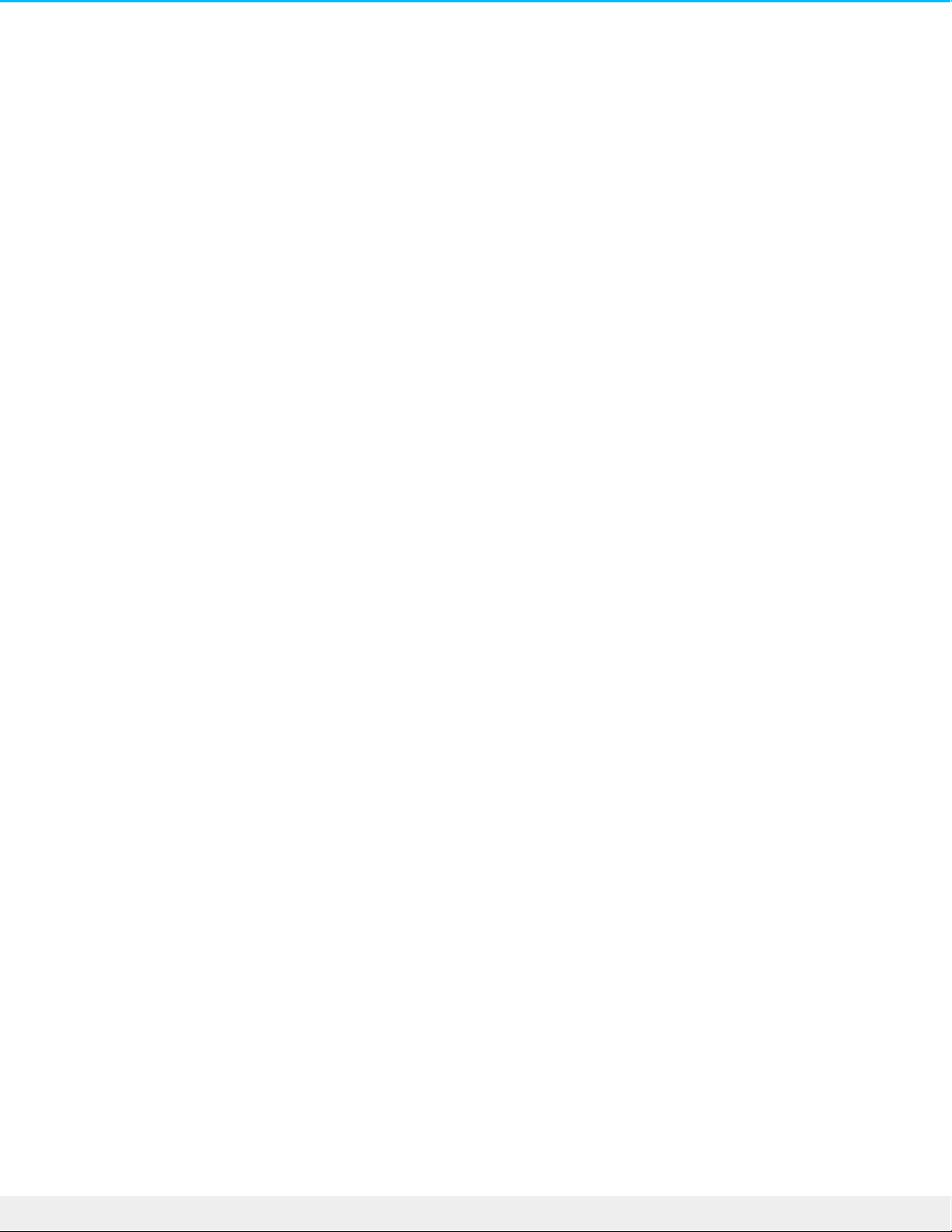Sicheres Auswerfen und Enernen einer SD-Speicherkarte
Toolkit
1. Stellen Sie sicher, dass gerade kein Zugriff auf die SD-Speicherkarte erfolgt.
2. Öffnen Sie Toolkit.
3. Klicken Sie auf dem Startbildschirm auf das „Auswerfen“-Symbol für den SD-Kartensteckplatz.
4. Setzen Sie die Karte in den SD-Steckplatz an der Gerätevorderseite (Sie hören u. U. ein „Klick“). Die
Karte wird ausgeworfen.
5. Entfernen Sie die Karte aus dem Steckplatz.
macOS
1. Stellen Sie sicher, dass gerade kein Zugriff auf die SD-Speicherkarte erfolgt.
2. Lassen Sie das Volume der SD-Karte über ein Finder-Fenster auswerfen.
3. Setzen Sie die Karte in den SD-Steckplatz an der Gerätevorderseite (Sie hören u. U. ein „Klick“). Die
Karte wird ausgeworfen.
4. Entfernen Sie die Karte aus dem Steckplatz.
Windows
1. Klicken Sie in der Infoleiste von Windows auf das Symbol „Hardware sicher entfernen“, um die Geräte
anzuzeigen, die ausgeworfen werden können. Wenn Sie das Symbol „Hardware sicher entfernen“ nicht
finden können, klicken Sie in der Infoleiste auf „Ausgeblendete Symbole einblenden“, um alle Symbole
im Infobereich anzuzeigen.
2. Wählen Sie in der Liste das SD-Kartenvolume aus, das Sie auswerfen möchten. Windows zeigt eine
Benachrichtigung an, wenn das Gerät sicher entfernt werden kann.
3. Setzen Sie die Karte in den SD-Steckplatz an der Gerätevorderseite (Sie hören u. U. ein „Klick“). Die
Karte wird ausgeworfen.
4. Entfernen Sie die Karte aus dem Steckplatz.
CFast 2.0-Speicherkartenleser
Lesen von einer CFast 2.0-Speicherkarte
1. Halten Sie die CFast 2.0-Speicherkarte aufrecht, sodass sich die Beschriftung an der Oberseite befindet.
2. Setzen Sie die Karte in den CFast 2.0-Steckplatz an der Gerätevorderseite ein und drücken Sie sie
vorsichtig hinein, bis sie sicher im Steckplatz sitzt.